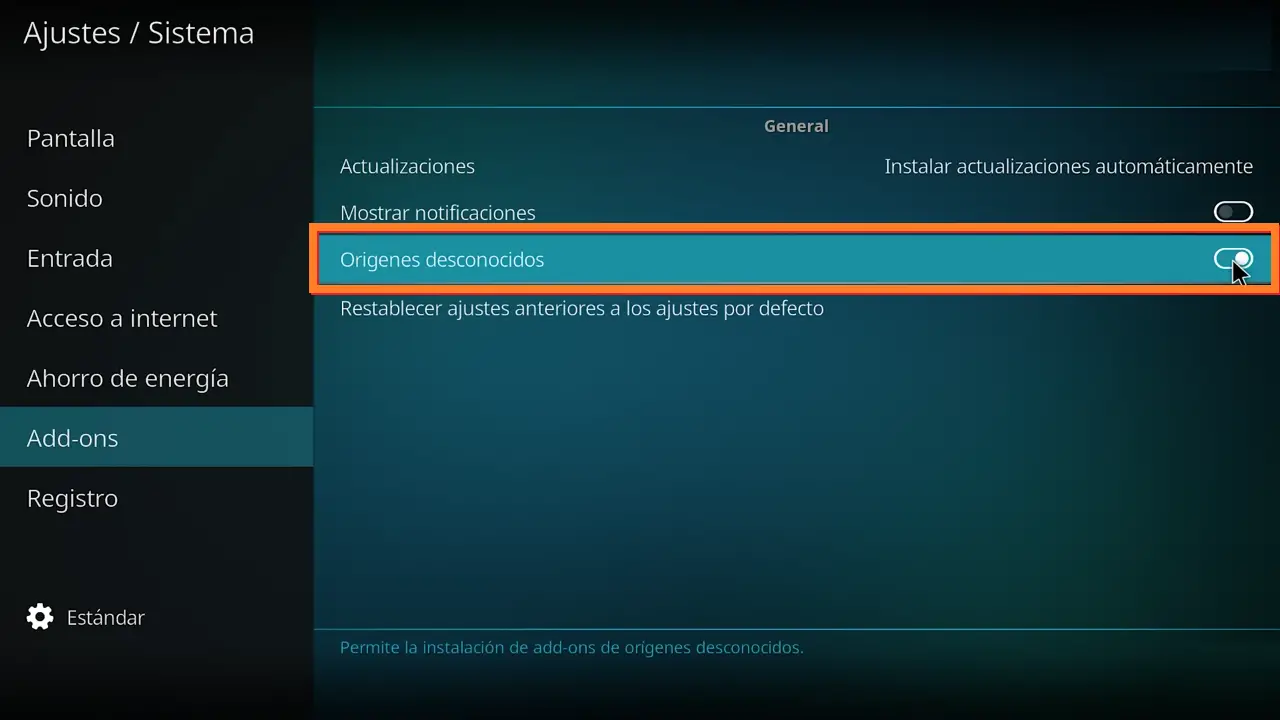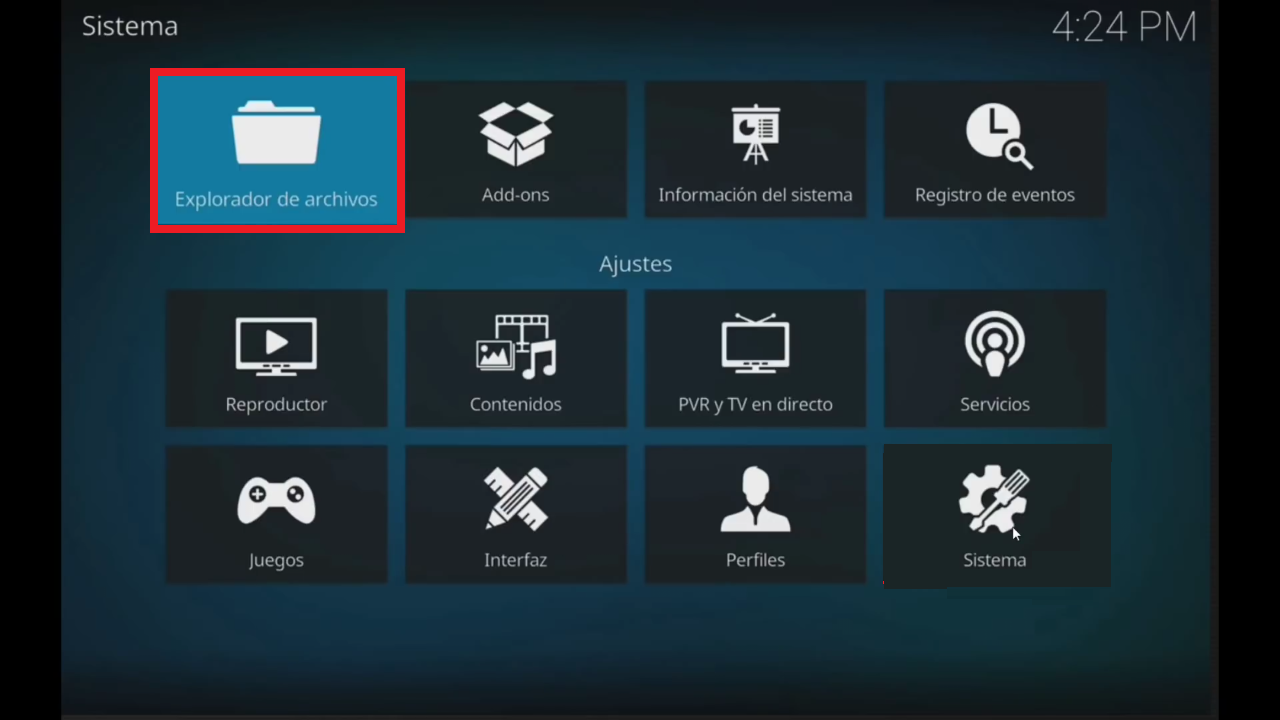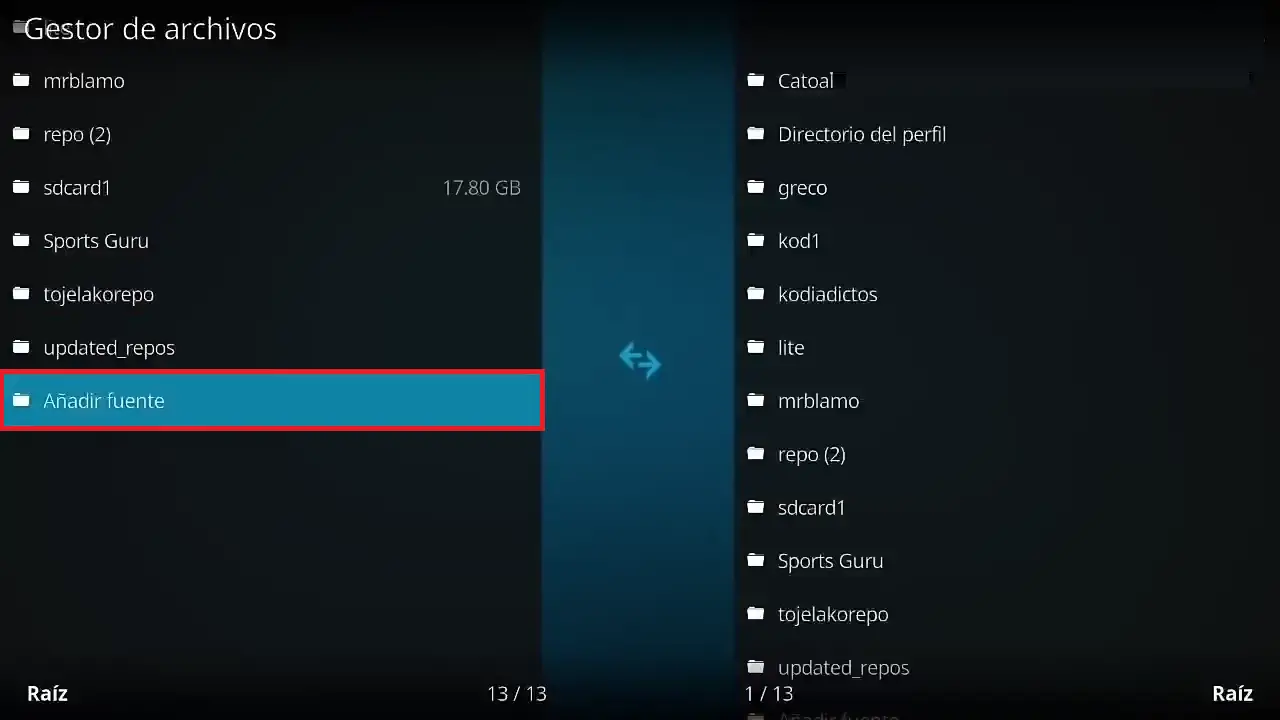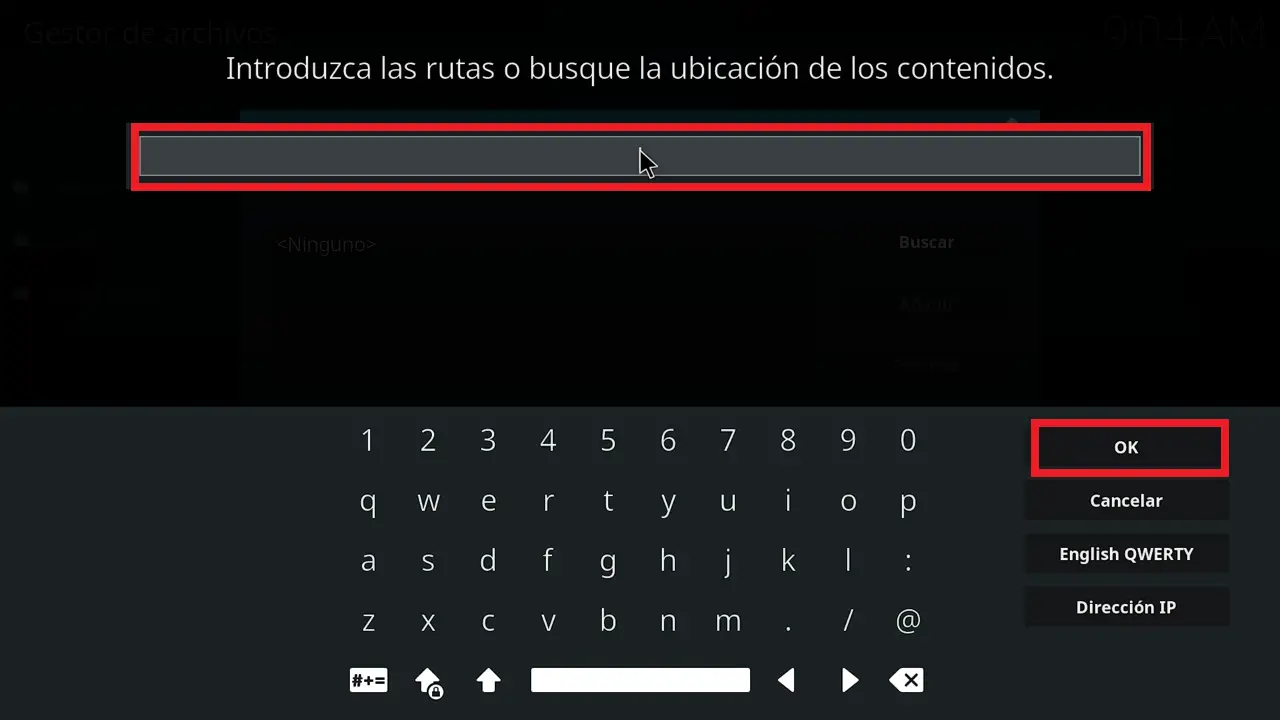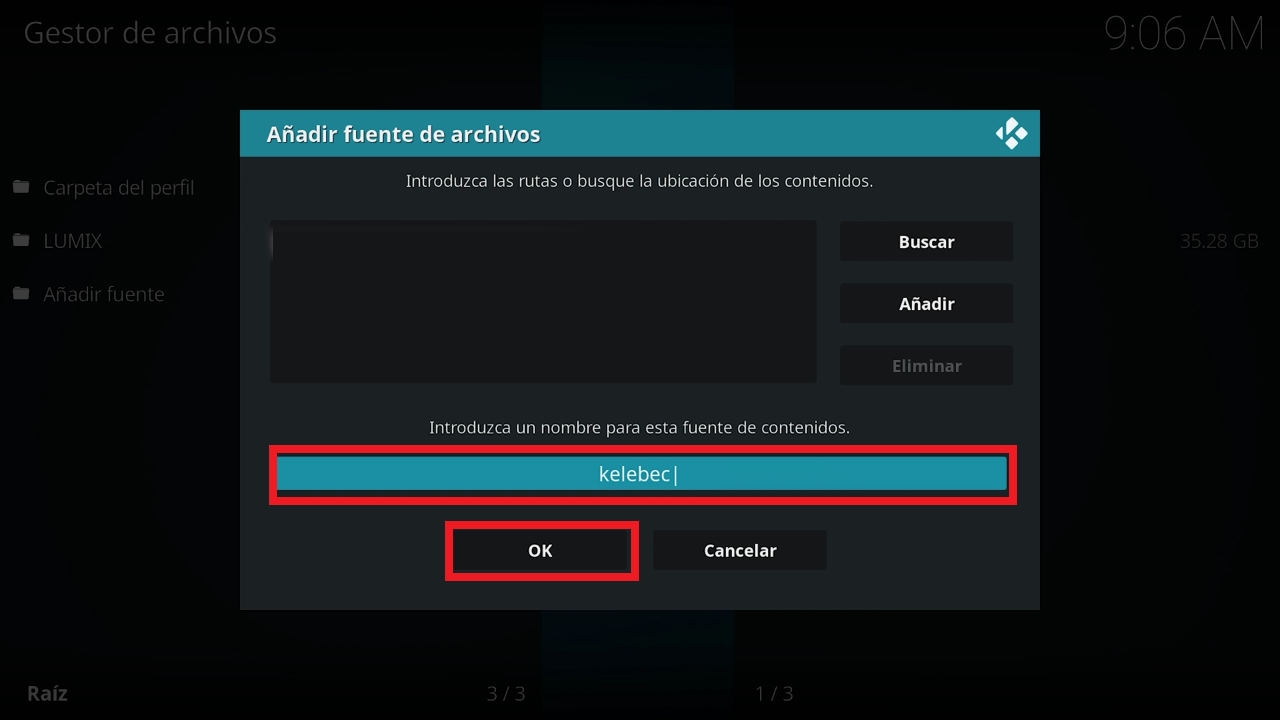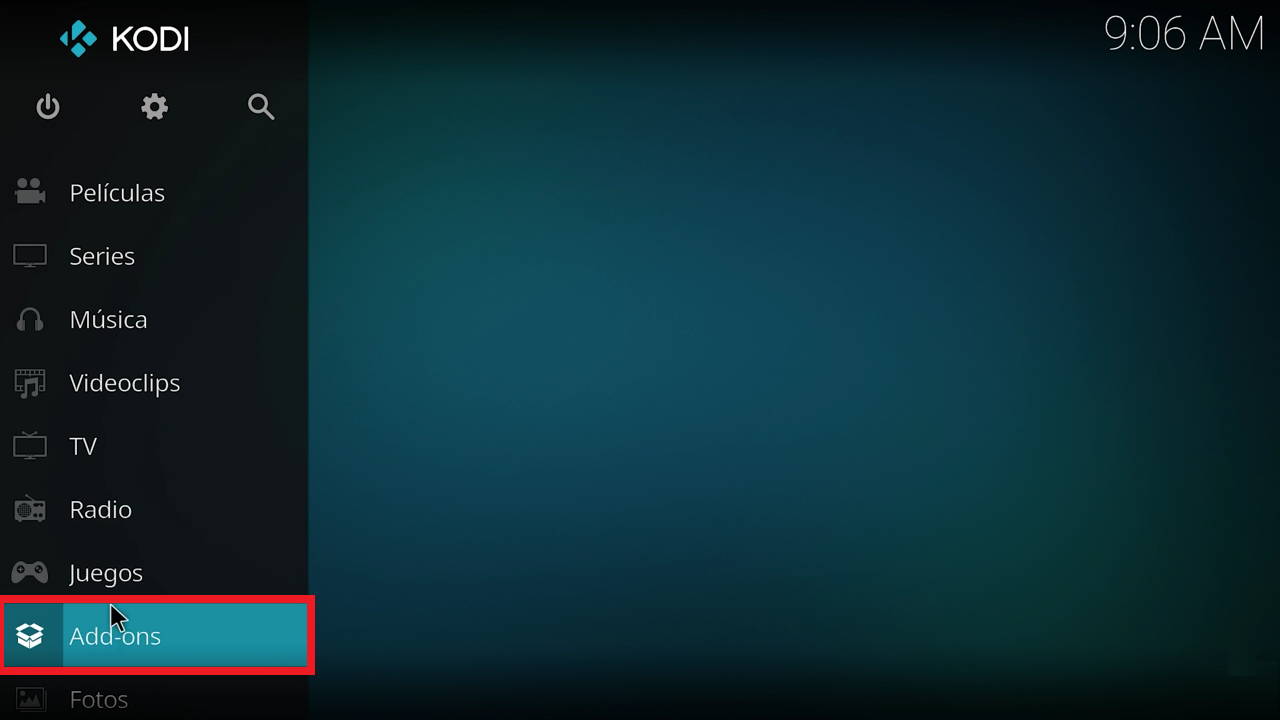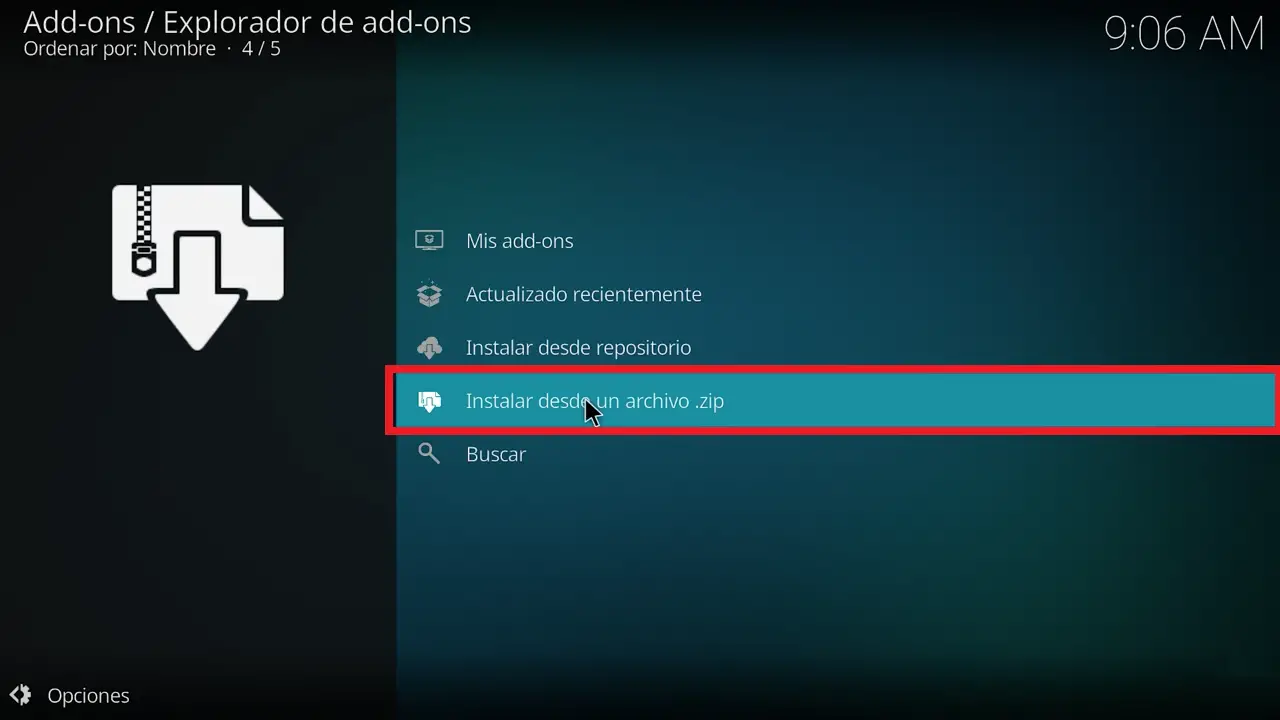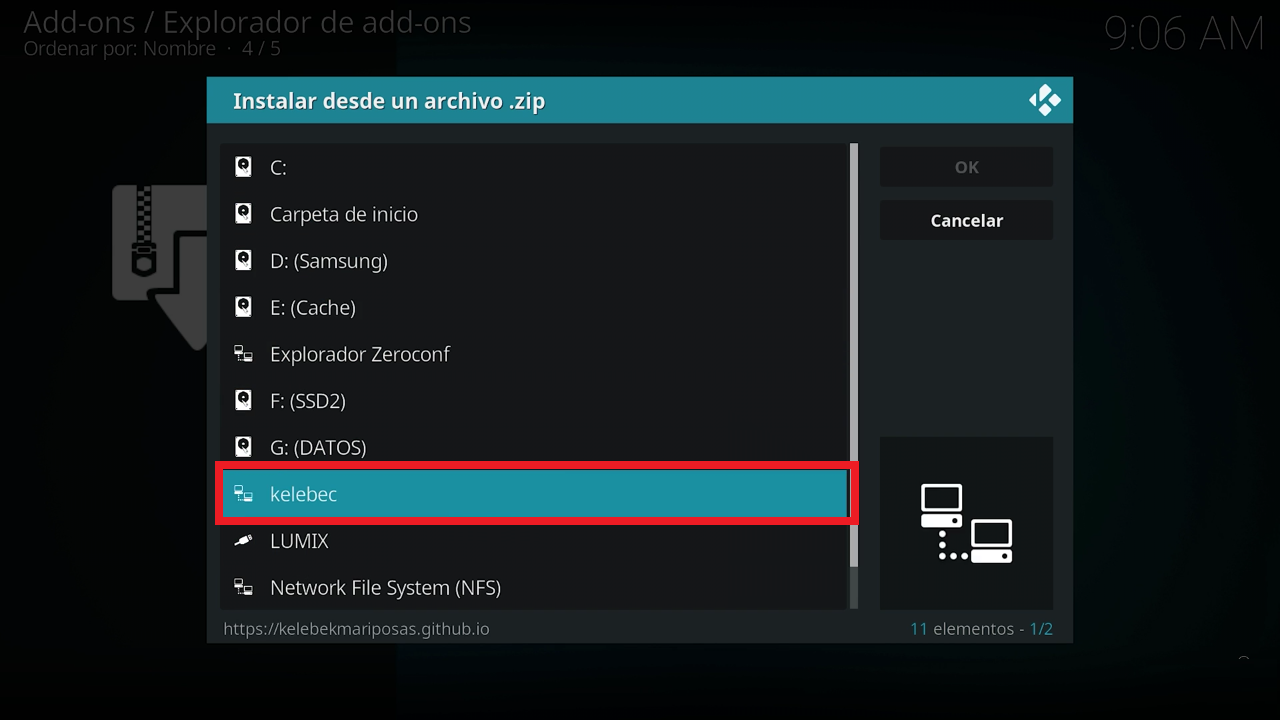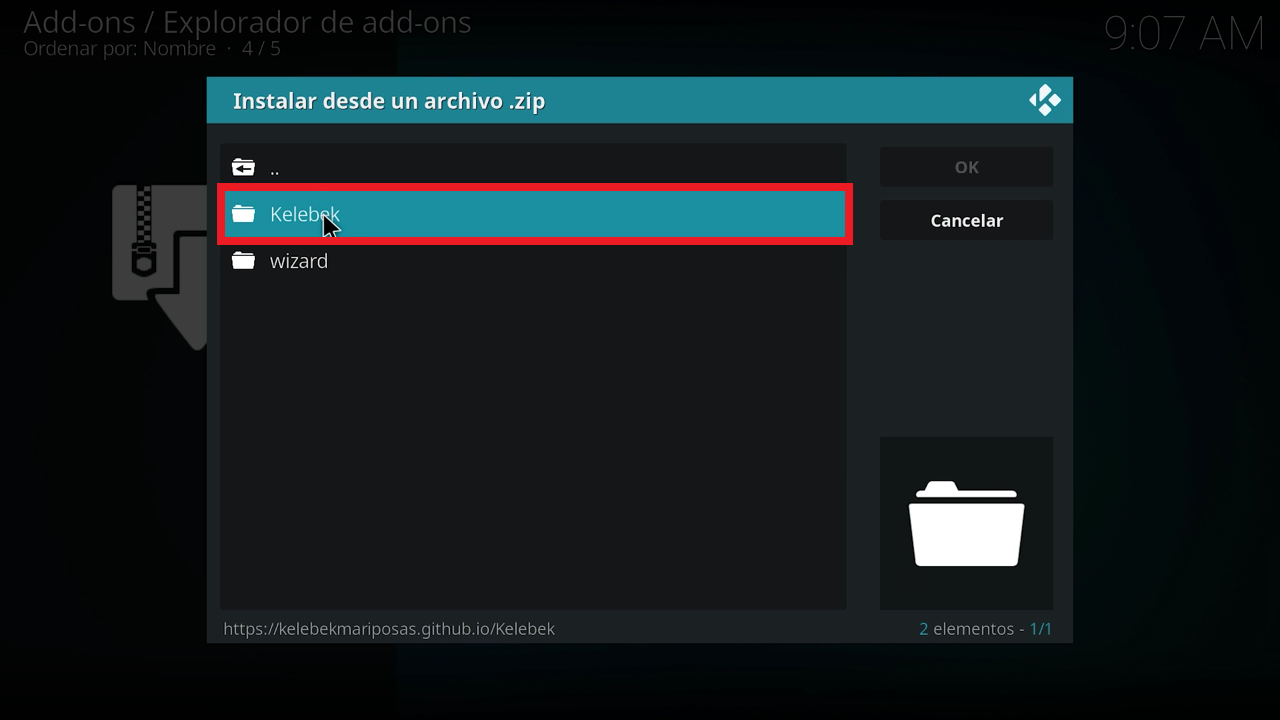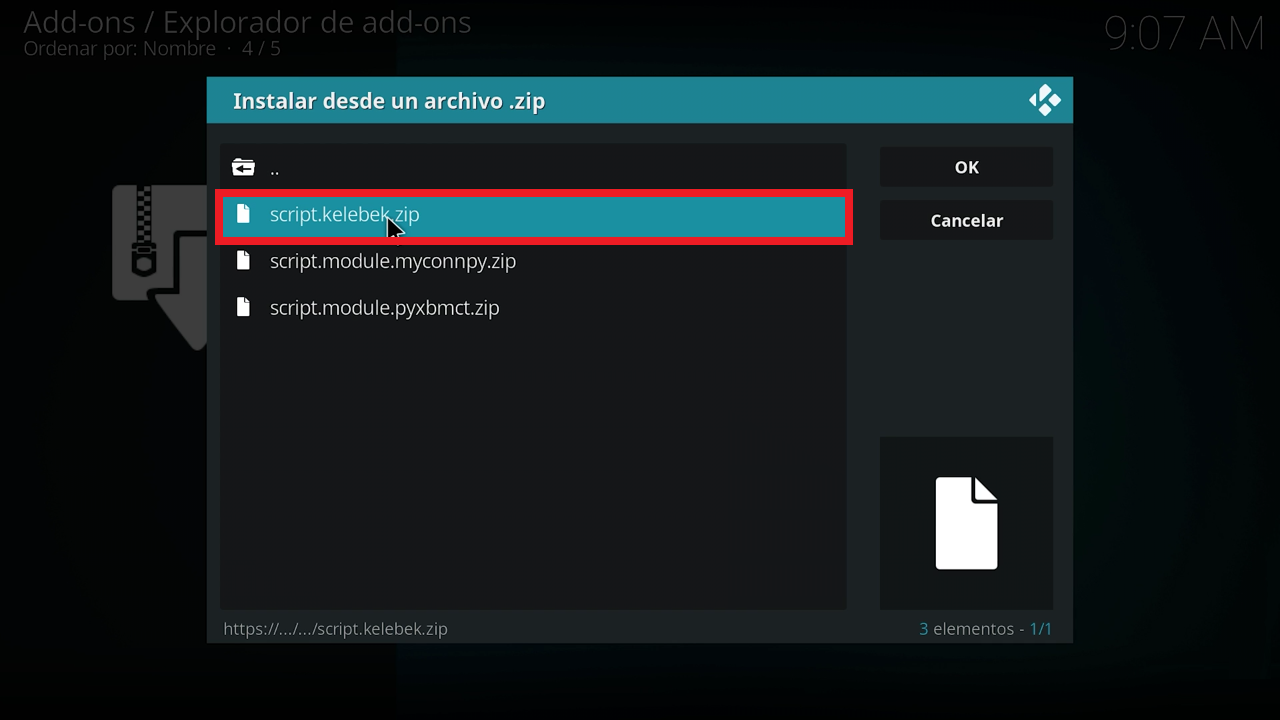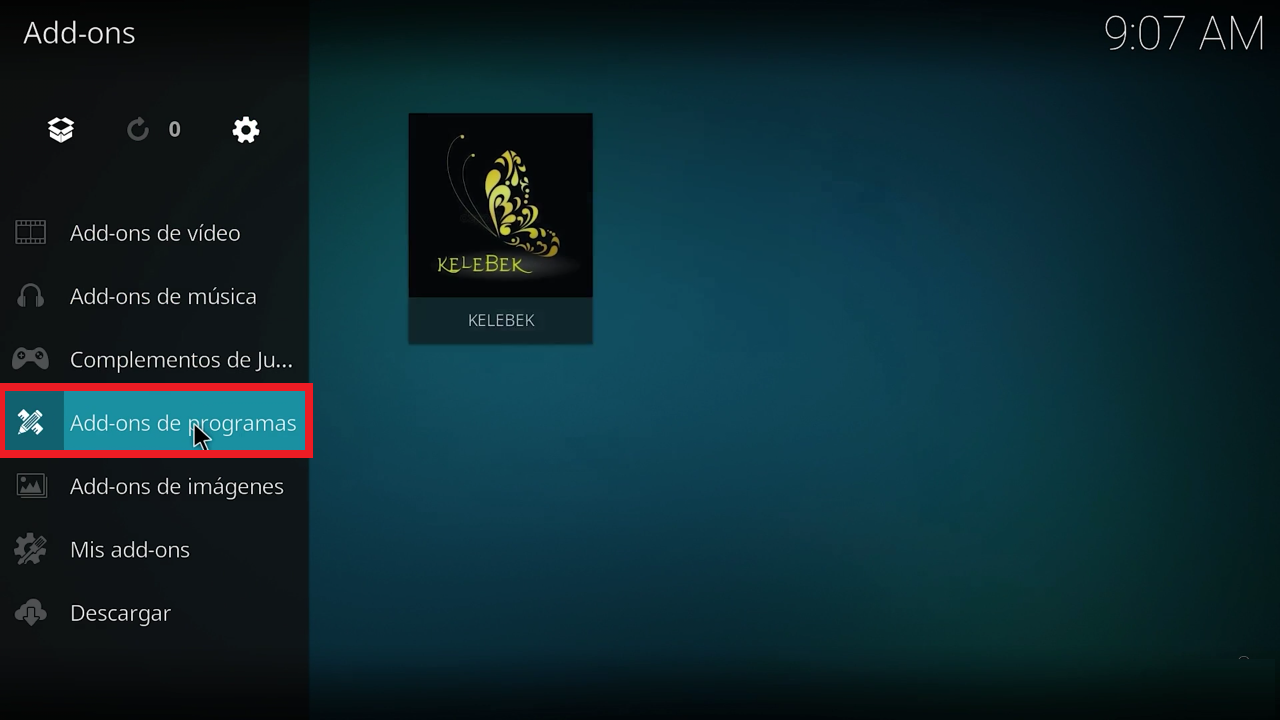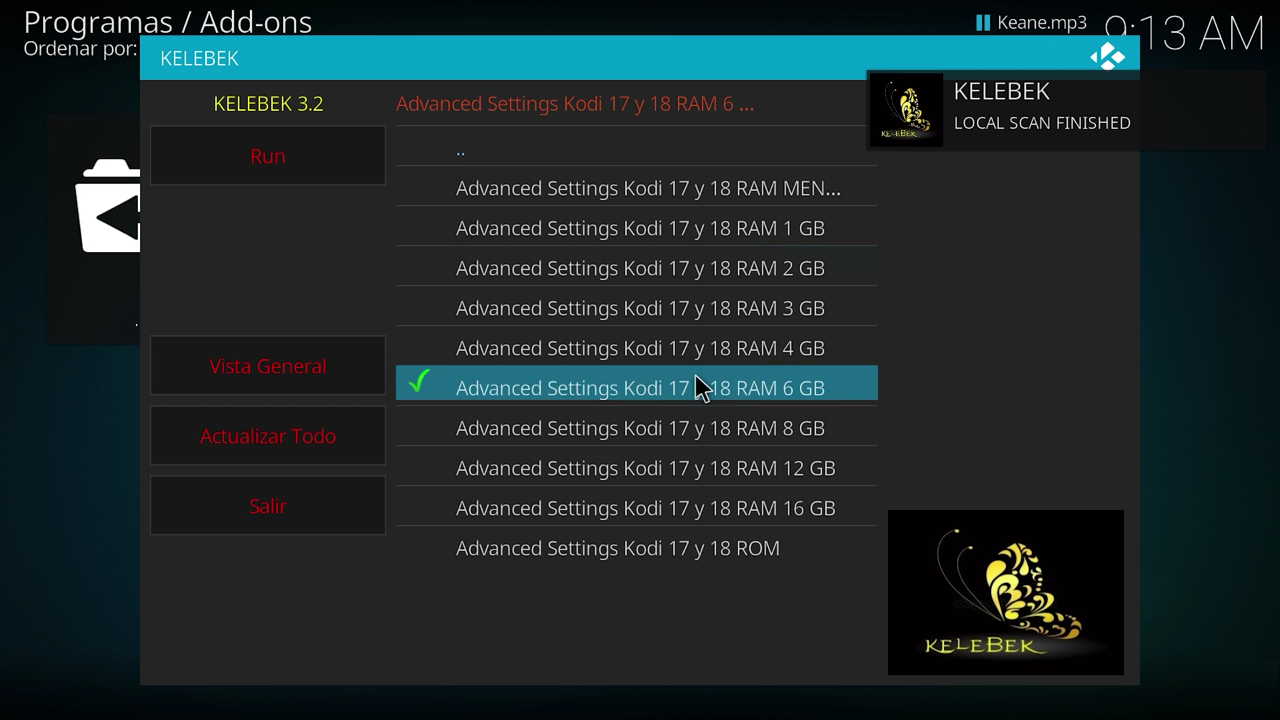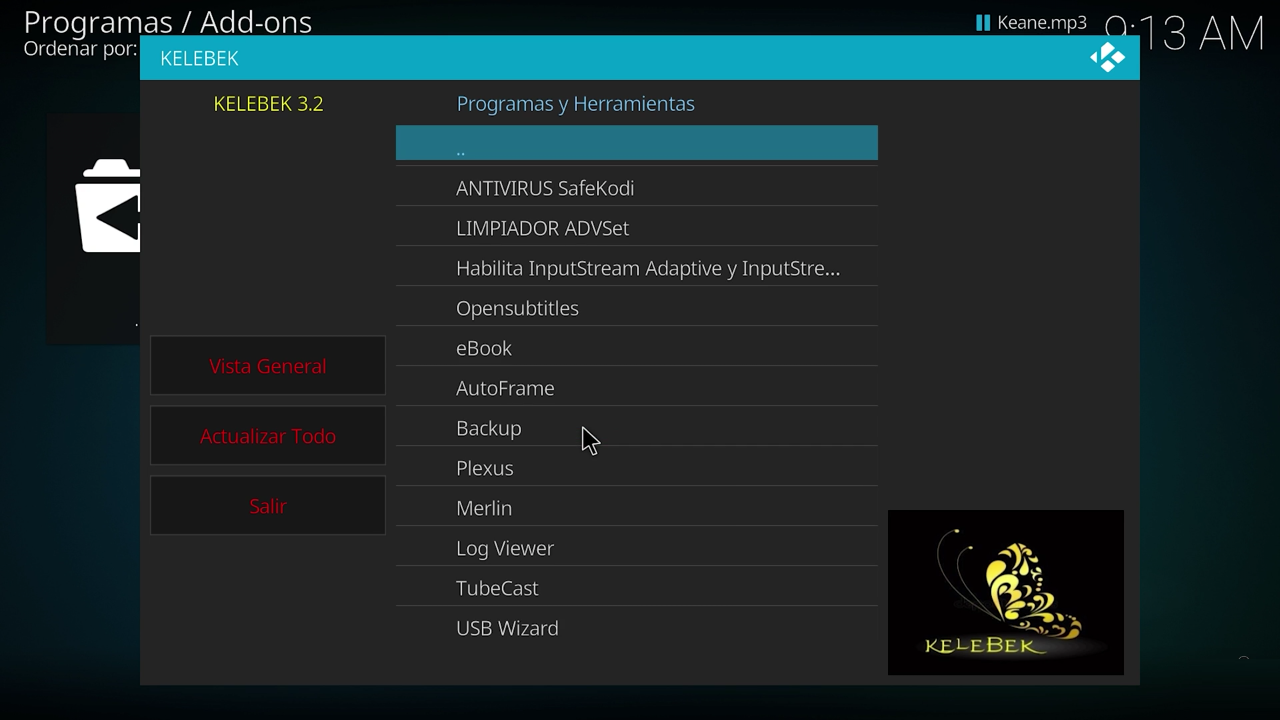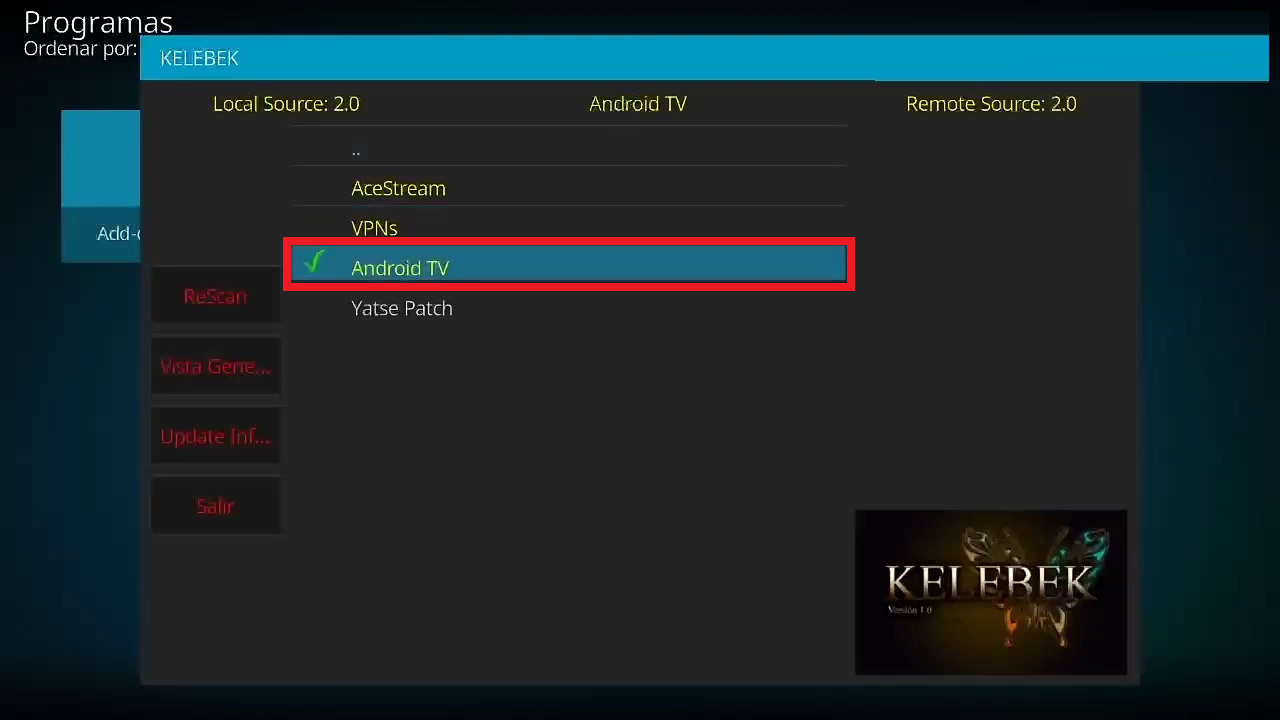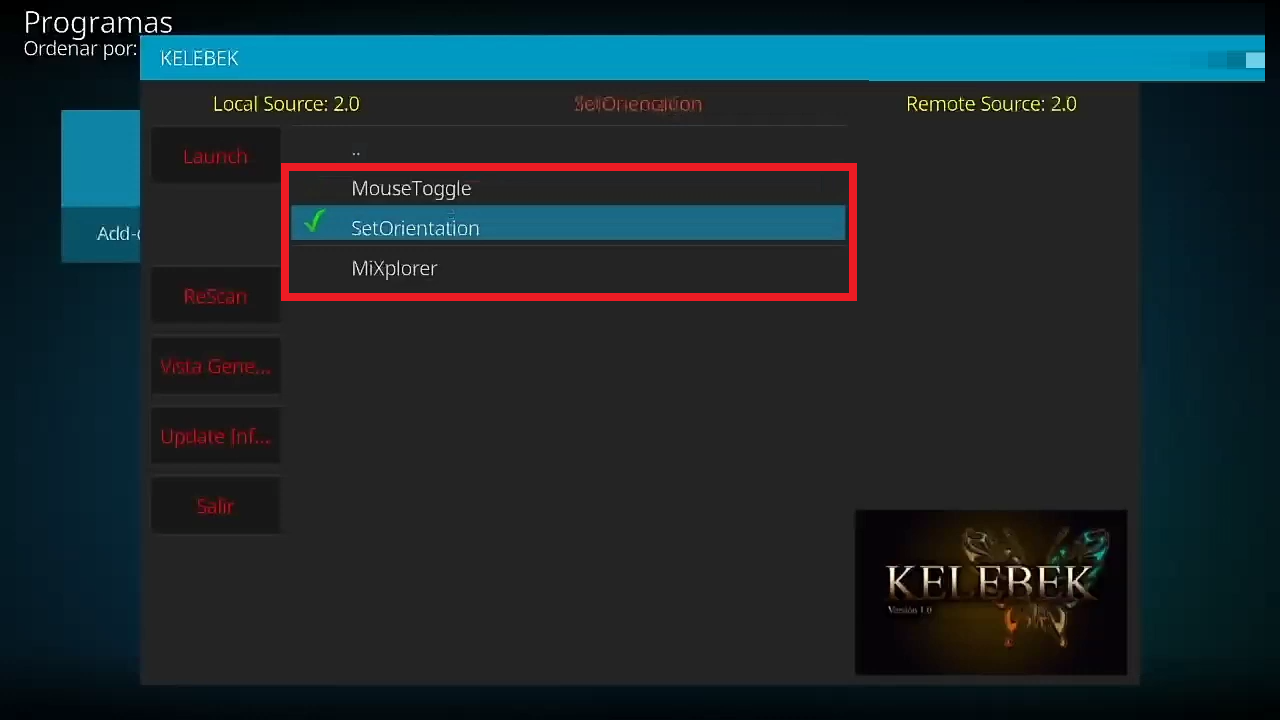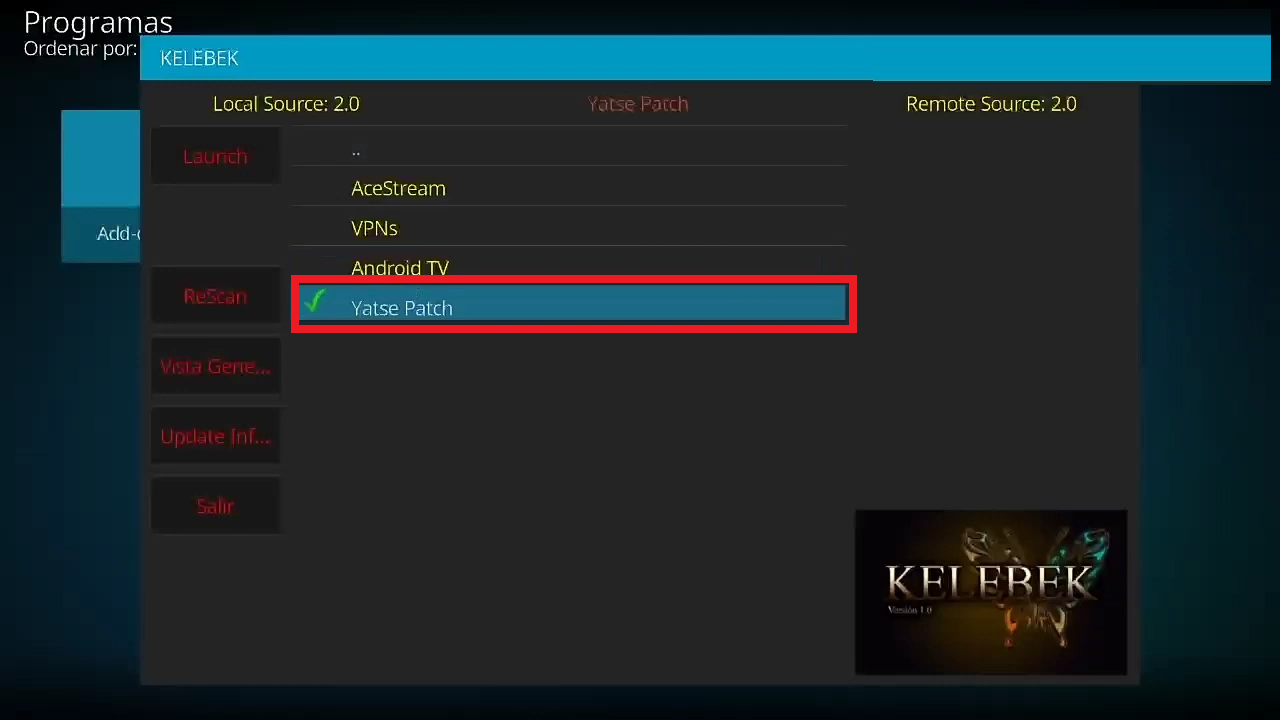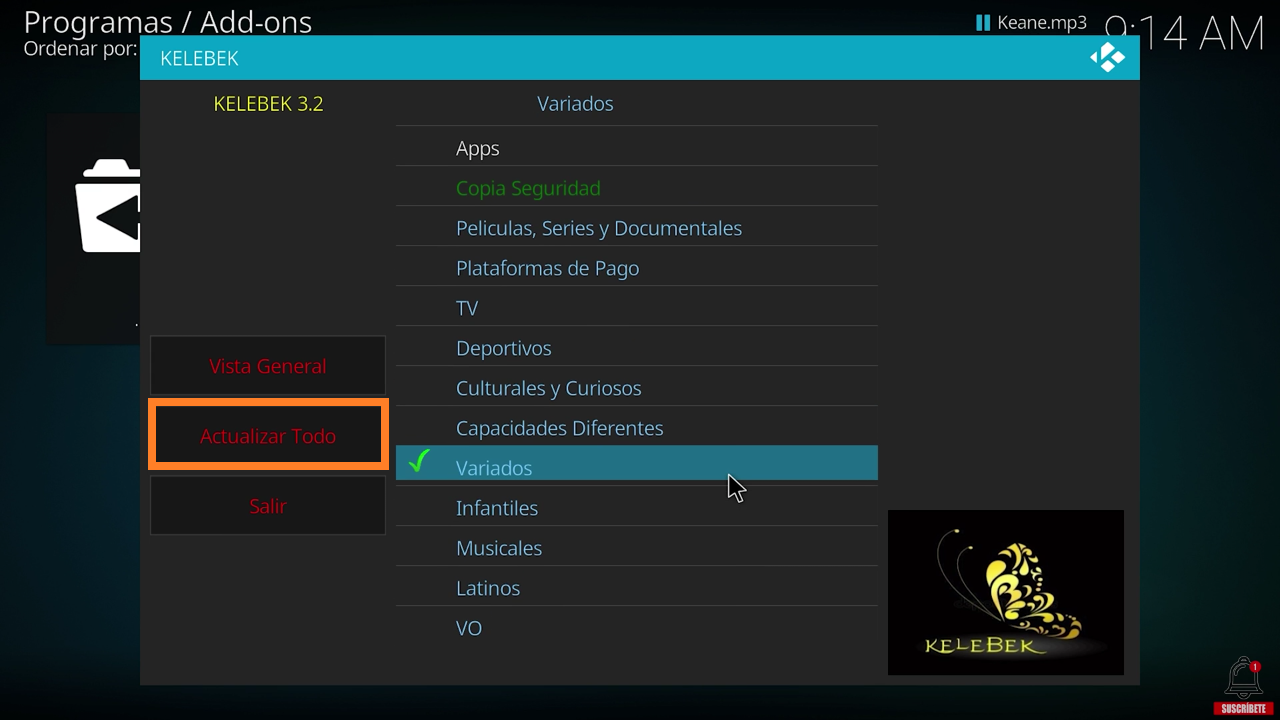Tabla de contenidos
Kelebek es también conocido como Kelebek mariposa por el emblema que lo representa creado por Anabel figura importante del mundo Kodi. Este script hace que muchas de las funciones que en Kodi se hacen manualmente se hagan automáticas.
Son muchas las virtudes de este addon sin embargo la que más resalta es la de poder facilitar la instalación de otros complementos, tales como repositorios, wisard, scripts, configuraciones y más, todo en una misma herramienta.
Como instalar addon Kelebek en Kodi
Nota: Es conveniente que la opción Orígenes desconocidos de Kodi esté activada antes de iniciar la instalación. Esto no perjudica para nada tu dispositivo.
- En la pantalla de inicio de Kodi encontrarás un engranaje, haciendo clic sobre éste ícono entrarás en los «Ajustes».
- En la parte superior izquierda de tu pantalla selecciona el «Explorador de archivos».
- Luego entra en «Añadir fuente» para agregar una fuente nueva.
- Ahora que estemos en este menú haremos en clic en «Ninguno» para que nos lleve a la siguiente pantalla donde colocaremos la url del repositorio.
- Luego de hacer clic en Ok, nos llevará a una pantalla donde colocaremos un nombre para identificar la fuente de contenido. Para este caso se usará kelebek pero puede ser cualquiera. Seleccionamos Ok
- Volvemos al menú principal y buscamos donde dice «Add-ons» y lo seleccionamos.
- En cuanto hayamos entrado en «Add-ons» podremos ver en la parte superior izquierda un ícono de una cajita abierta, lo seleccionamos, en la siguiente pantalla haremos clic en «Instalar desde un archivo .zip».
- Lo siguiente que haremos será ubicar la carpeta que contiene la fuente, la que le colocamos el nombre anteriormente.
- Al abrir la fuente ubicaremos la carpeta con el nombre del repositorio y la abrimos.
- Seguidamente hacemos clic sobre «scrip.kelebek.zip», es importante saber que si la instalación no se hace correctamente debemos instalar los scripts que están debajo y con ello ya quedaría funcionando en óptimas condiciones.
- Una vez dentro del script procederemos a seleccionar «Instalar desde un archivo .zip», solo queda esperar unos instantes a que se instale correctamente.
- En «Add-ons de programas» podemos verificar que efectivamente se ha instalado el programa al abrirlo saldrá una ventana emergente de bienvenida, solo bastará con darle clic a Ok para que se cierre.
- Si exploramos dentro de Kelebek encontraremos una gran cantidad de complementos muy variados para instalar, todo lo que debemos hacer es hacer clic sobre ellos y seleccionar el botón «Instalar, este Addon» hace casi todo por nosotros.
Si en Addons no aparecen los complementos descargados, los buscamos en Explorador de Archivos, luego Añadir fuente y hacemos clic en Instalar desde un repositorio. Al entrar en esta carpeta seleccionamos el Addon y le damos clic a Instalar.
Configurar Kelebek de manera correcta
Es bastante útil y sencilla la configuración de este Addon no requiere de mucho tiempo y es intuitivo, la idea central es optimizarlo para que sea más rápido o mas potente, ya que su característica principal de ser semiautomático es muy buena.
Configurar Buffer en Kelebek
En Buffer cuando estamos viendo contenido streaming y se ralentiza, la calidad mejora si activamos esta opción de acuerdo a la RAM del equipo que tengamos, esto aumentará la velocidad de reproducción.
En programas y herramientas son múltiples las opciones de configuración, podemos borrar cache, librerías para así lograr que Kodi tenga mucho mejor rendimiento a la hora de cargar el contenido seleccionado.
Configurar VPN para Kelebek
Una de las cosas que mas se necesitan para sacar el mayor rendimiento de Kodi es un Vpn en Kelebek puedes encontrar 3 que funcionan muy bien, el recomendado el hotSpot. Cabe destacar que esta función hasta ahora esta disponible solo para android.
Si deseas utilizar VPN en otros sistemas operativos puedes hacerlos desde otras fuentes, incluso existen complementos que llevan integrada esta función.
Configurar Android tv
En android TV encontraras tres aplicaciones bastante interesantes que vale la pena probar para la configuración de Kodi: MouseToggle, SetOrientation y MiXplorer.
- MouseToggle: con esta aplicación se puede hacer un ratón con las teclas de volumen del dispositivo.
- SetOrientation: Es para los android TV, si se llegara a instalar una utilidad que no es compatible, con esta aplicación se colocará correctamente.
- MiXplorer: Es un explorador de archivos muy útil para hayar la ubicación de archivos y contenido personal,
Yatse Patch es una aplicación que convierte tu celular en un control a distancia para Kodi.
Actualización de Kelebek.
La actualización de Kelebek se hace de forma semi-automatica:
- Solo debemos entrar en Addon, luego Addon de video.
- Pulsacion sobre el Icono de Kelebek.
- En el menú que aparece a continuación encontraremos la opción de actualizar todo.
Alternativas a Kelebek.
Este es un Addon como pocos, una herramienta que se puede decir hace funciones parecidas es Luar, sin embargo es necesario recalcar que no son iguales.
Se complementan ya que lo que no consigues en uno puede aparecer en el otro y de esta forma contar con mas opciones.
La gran diferencia entre ambos esque mientras en Luar tiene mas Scripts y utilidades en Kelebek se encuentran aplicaciones que nos estan disponibles en Luar.